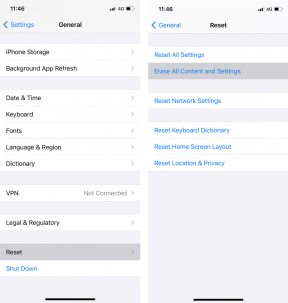.NET Framework 3.5:n käyttöönotto Windows 8:ssa
Sekalaista / / February 11, 2022
 Windows 8 tulee esiasennettuna .Net Framework 4.5:llä, mikä tarkoittaisi, että sen pitäisi toimia sovelluksissa, jotka perustuvat .Net Framework 3.5:een. Mutta näin ei ole. Viimeksi mainittua versiota vaativat työkalut epäonnistuvat joskus asennuksen alustamisessa, koska ne eivät löydä tiettyä kehystä tietokoneeltasi.
Windows 8 tulee esiasennettuna .Net Framework 4.5:llä, mikä tarkoittaisi, että sen pitäisi toimia sovelluksissa, jotka perustuvat .Net Framework 3.5:een. Mutta näin ei ole. Viimeksi mainittua versiota vaativat työkalut epäonnistuvat joskus asennuksen alustamisessa, koska ne eivät löydä tiettyä kehystä tietokoneeltasi.Et myöskään voi asentaa .Net Framework 3.5:tä manuaalisesti, koska asennusohjelma kehottaa sinua, että järjestelmääsi on jo asennettu uudempi versio. Katsotaanpa, kuinka voit ratkaista tämän umpikujan ja ottaa .Net Framework 3.5:n käyttöön Windows 8:ssa asentaaksesi riippuvaisia ohjelmistoja.
Vaihe 1: Windows 8:ssa käynnistä aloitusnäyttö ja etsi poista asennus Asetukset-välilehden alla. Napsauta tulosta Poista ohjelman asennus avataksesi Ohjelma- ja ominaisuudet -asetukset.
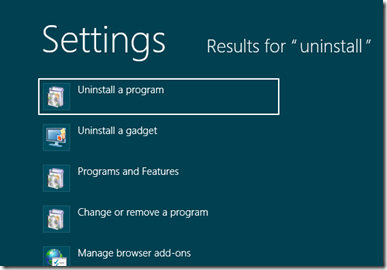
Vaihe 2: Napsauta Ohjelmat ja ominaisuudet -ikkunassa Ota Windows-ominaisuus käyttöön tai poista se käytöstä sijaitsee vasemmassa sivupalkissa.
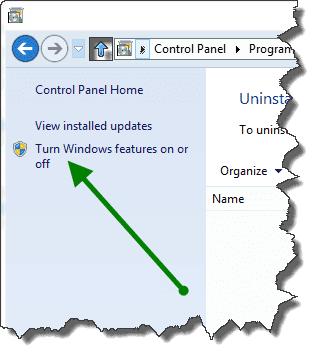
Vaihe 3: Laajenna Windowsin ominaisuudet -ponnahdusikkunassa .Net Framework 3.5 ja tarkista molemmat mukana tulevat vaihtoehdot.
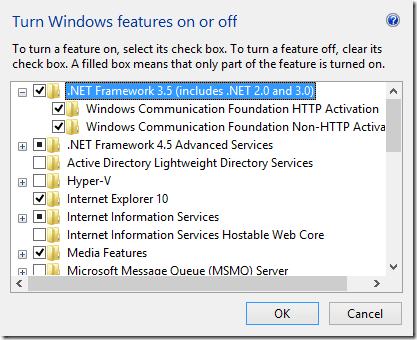
Vaihe 4: Napsauta OK-painiketta ja vahvista muutokset. Windows muodostaa yhteyden Internetiin ja lataa tarvittavat tiedostot verkosta. Lataus voi kestää jonkin aikaa yhteytesi nopeudesta riippuen.
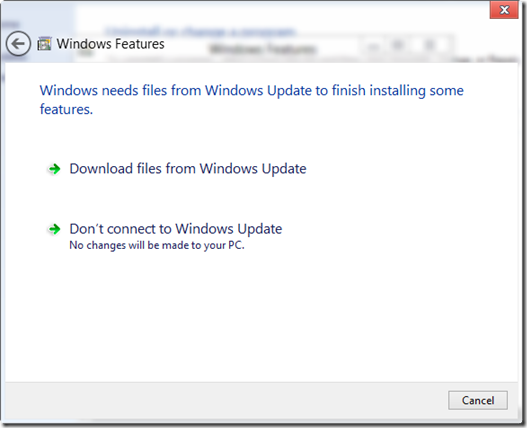
Kun lataus on valmis, käynnistä tietokone uudelleen suorittaaksesi päivitysprosessin loppuun. Voit nyt asentaa sovelluksia, jotka vaativat .Net framework 3.5:n toimiakseen Windows 8:ssa.
Päivitetty viimeksi 03.2.2022
Yllä oleva artikkeli saattaa sisältää kumppanilinkkejä, jotka auttavat tukemaan Guiding Techiä. Se ei kuitenkaan vaikuta toimitukselliseen eheyteemme. Sisältö pysyy puolueettomana ja autenttisena.